2024 年最佳Google Adsense 教程,我們建立自己的網站或利基網站,然後通過Google Adsense賺錢是世界上最簡單的在線賺錢方法,因為您要做的就是建立一個網站,然後需要為您的讀者提供優質的內容或他們感興趣的內容。
什麼是Google AdSense?
Google AdSense是由Google運行的程序,通過該程序,內容網站Google網絡中的網站發布者可以投放針對該網站內容和受眾的文本,圖像,視頻或交互式媒體廣告。這些廣告由Google管理,分類和維護。 維基百科
Google會自動使用其算法並匹配您的網站內容,以向訪問者展示最相關的廣告。例如,如果您的網站是關於連褲襪的,它將向您顯示連褲襪的內容,而您的網站是關於Domains的。域廣告的內容可能會顯示,等等。
那你怎麼能得到收入呢?好的,它在 CPC(每次點擊費用) 系統上運行-每次有人點擊廣告,您都會獲得一定的收入。該值取決於關鍵字出價 和 質量得分等因素。
延伸閱讀:
AdSense的好處
通過adsense在線賺錢是最簡單的方法,所以讓我們來看看adsense的好處。
- 易於使用– 您只需部署一段代碼或在WordPress網站上安裝Site Kit插件。
- 靈活的廣告格式– 5種類型的廣告單元(展示廣告,供稿廣告,文章內廣告,匹配內容,搜索引擎),此外,Google可以自動處理廣告。
- 添加多個網站– 您可以在多個網站上進行設置。唯一的要求是您的網站應符合AdSense 條款和政策。
- 無縫的支持- 在 幫助中心 和 AdSense的社區 準備為您解決問題。此外,您可以找到很多教程,以幫助您了解有關AdSense的更多信息。
- 及時付款- 它有 每月 付款週期,以確保您能按時收到錢。
現在您已經知道使用AdSense的好處,我們將開始本文的Google Adsense 教程。
最佳Google Adsense教程
Google Adsense如何運作?
Google如何從AdSense賺錢?
我在頁面上哪裡可以看到廣告?
申請您的Google AdSense帳戶。
如何在您的WordPress網站上添加Adsense代碼?
Google Adsense如何運作?
Google Adsense屬於Google產品家族。有三種通過Adsense賺錢的方法。他們是:
- 建立自己的網站
- YouTube頻道擁有者
- 使用第三方平台博客創建您自己的博客。
現在,我們使用一些網站示例來說明如何通過Adsense賺錢。
假設您有一個燈具博客網站,並且已決定將其貨幣化。因此,要通過Google AdSense賺錢,您必須申請Google AdSense並必須等待批准。當您的AdSense帳戶獲得批准後,Google便會開始在您的網站上展示廣告,並且當任何訪問者訪問您的Lampweb,如果他們點擊了任何廣告,則Google會按點擊數向您付款。
這樣,您可以通過Google的AdSense賺錢。
Google如何從AdSense賺錢?
Google充當廣告商和發布商之間的調解人。它通過Google Adwords計劃向廣告客戶收取費用,然後根據他們的業務或利基在博客和YouTube視頻上顯示他們的廣告。另一方面,如果有任何訪問者點擊活動廣告,則它會支付部分款項(68%),從廣告商向發布商收費,而保留其餘部分(32%)。
我在頁面上哪裡可以看到廣告?
在您的AdSense帳戶獲得批准並正確部署了廣告代碼(或安裝了網站工具包插件)之後,您可以在網頁上看到google廣告(請記住,您不能自己單擊)。
標頭中的Google廣告
廣告可以顯示在任何位置,您可以手動控制它,也可以讓Google自動控制它。
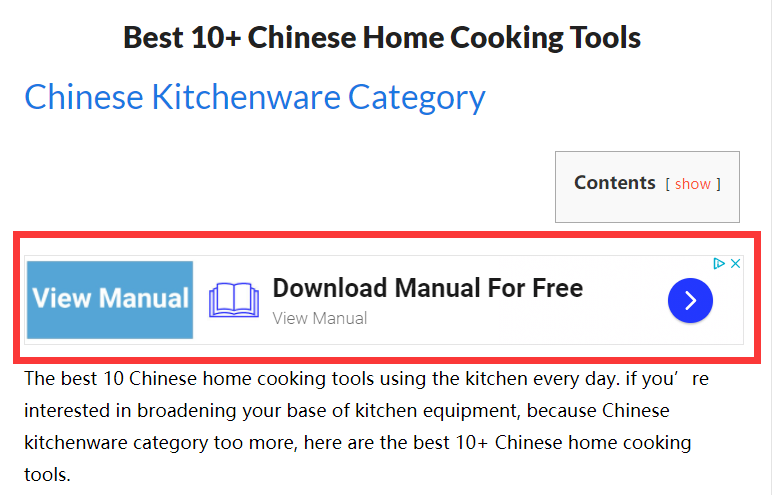
帖子和邊欄中的Google廣告
這是文章中顯示的廣告,廣告也顯示在網站的側邊欄中。
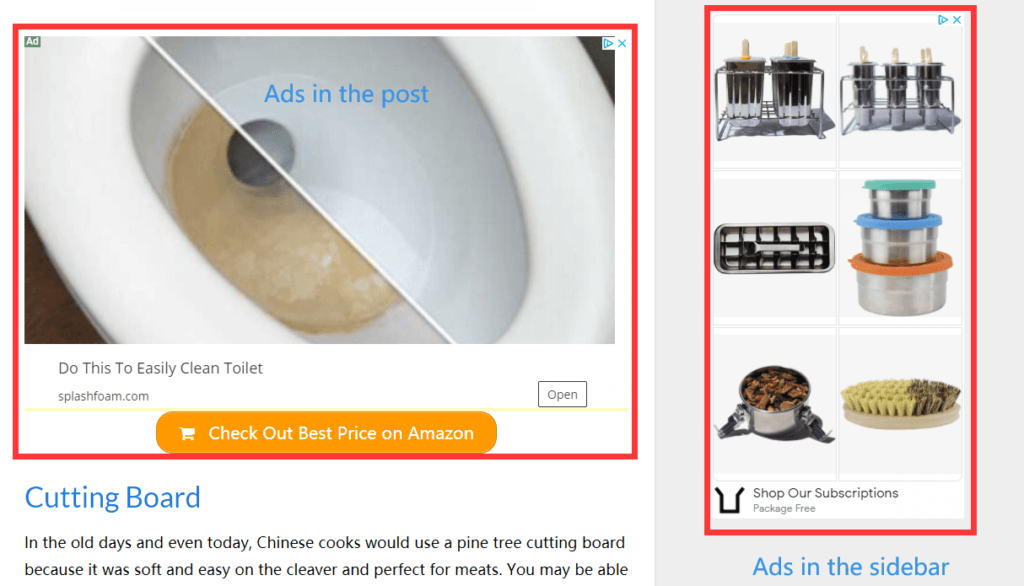
從以上廣告可以得出結論,該廣告與我們的網絡內容相關。
申請您的Google AdSense帳戶
在申請Google AdSense之前,首先要確保您的網站上已經有一些內容,這一點很重要。此時,您應該在自己的網站上擁有“關於我”頁面,“隱私權政策”頁面以及一些帖子。
Google審核您的網站並認為您的網站有用時,您應該收到一封電子郵件,表明您的網站已獲批准*。
*請注意,此過程可能需要幾天的時間,因此請像平時一樣繼續發布新內容。
讓我們開始逐步創建Google AdSense帳戶。
首先,轉到Google網站並輸入關鍵字Google AdSense,然後按Enter鍵,然後單擊鏈接或單擊鏈接 https://www.google.com/adsense/start/ ,它會將您重定向到Google AdSense “入門”頁面。
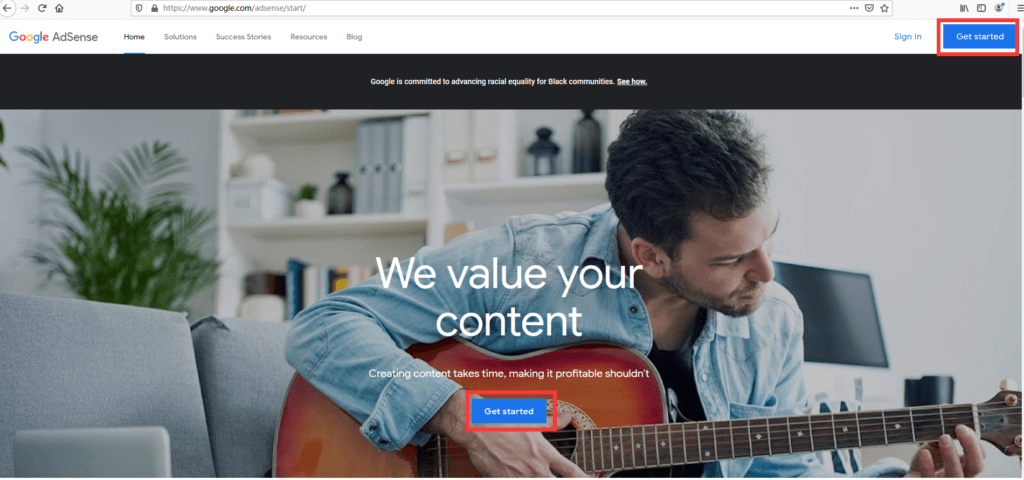
其次,單擊“入門”按鈕,然後您將進入一個新頁面,如下圖所示,最好使用Gmail填寫您的網站信息和電子郵件。如果您沒有Gmail帳戶,則可以先註冊一個。
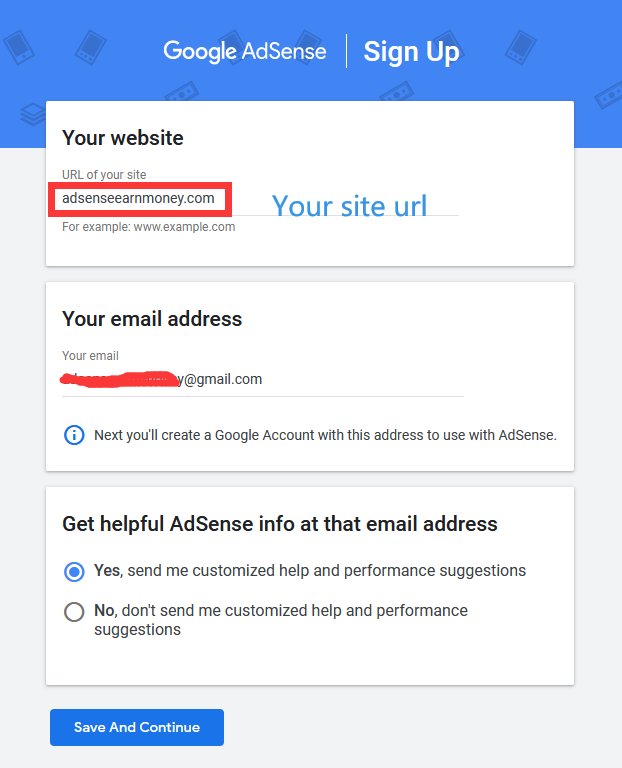
填寫網站的網址和電子郵件地址後,您可以單擊保存並繼續按鈕以繼續進行下一步。對於通過該電子郵件地址獲取有用的Adsense信息,您可以選擇是或否。
第三,點擊“保存並繼續”按鈕。之後,您將通過Gmail登錄到AdSense。如果您使用了錯誤的Gmail,那麼您也可以選擇更改和修改它。除此之外,在單擊“ CREATE ACCOUNT ”之前,請重新檢查您在表格中填寫的所有信息。
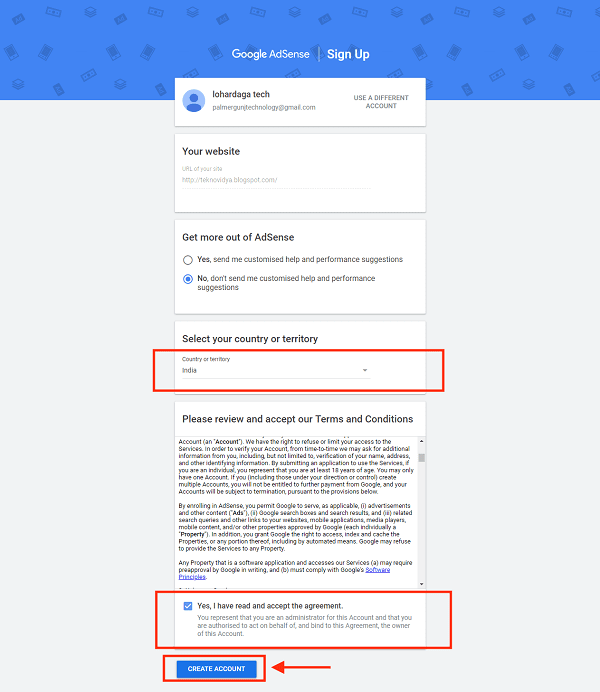
如果一切正常,請選擇您的地區或國家/地區,然後在單選按鈕“是的,我閱讀並接受協議”上打勾,以接受“條款和條件”按鈕。
最後,在第三步之後,將自動為該特定的Gmail和網站創建您的Google AdSense帳戶。
AdSense帳戶類型
完成上一步後,您將轉到當前頁面,使您可以選擇AdSense帳戶的類型並填寫相關信息。AdSense帳戶有兩種類型,即個人帳戶和公司帳戶。一般來說,我們選擇個人。當然,如果您有公司,則可以選擇一家公司。它們之間的差額可能是所繳稅款。
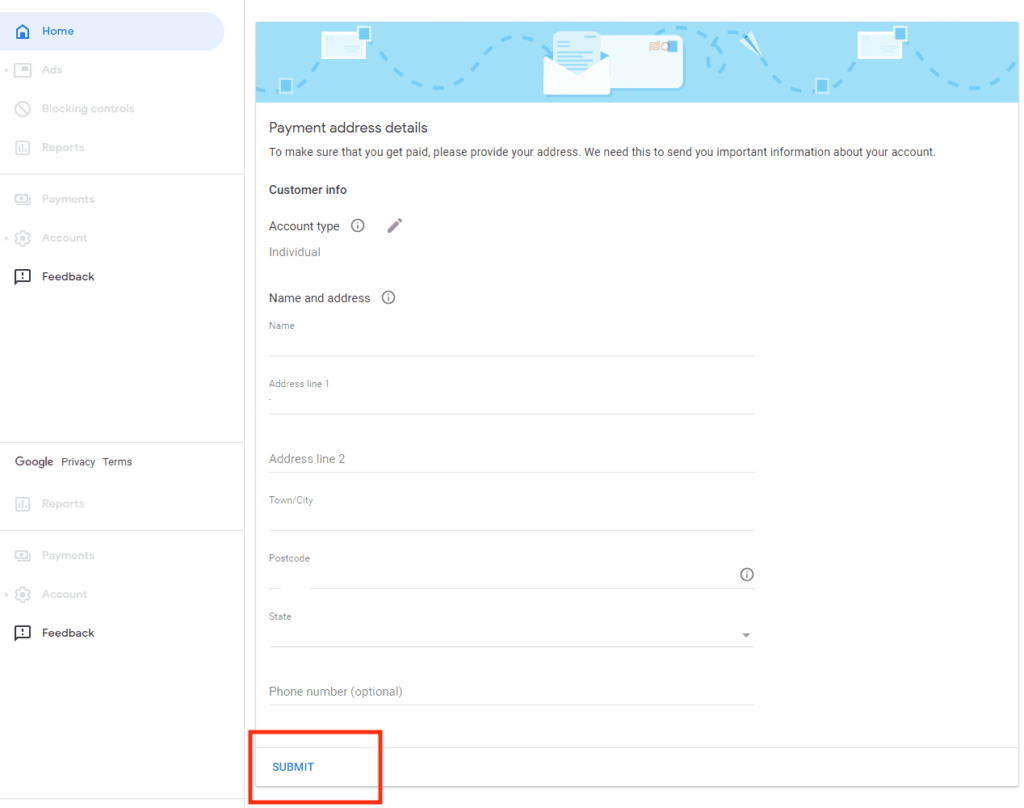
驗證您的電話號碼
驗證電話號碼是可選步驟。如果您註冊的Gmail與電話號碼相關聯,則在註冊Adsense時無需進行驗證。如果您要註冊一個新的Adsense帳戶,則需要驗證您的電話號碼。
將您的網站連接到Google AdSense
在最後一步中,您將看到如下圖所示的頁面。Google會告訴您將一段代碼部署到您的網站。
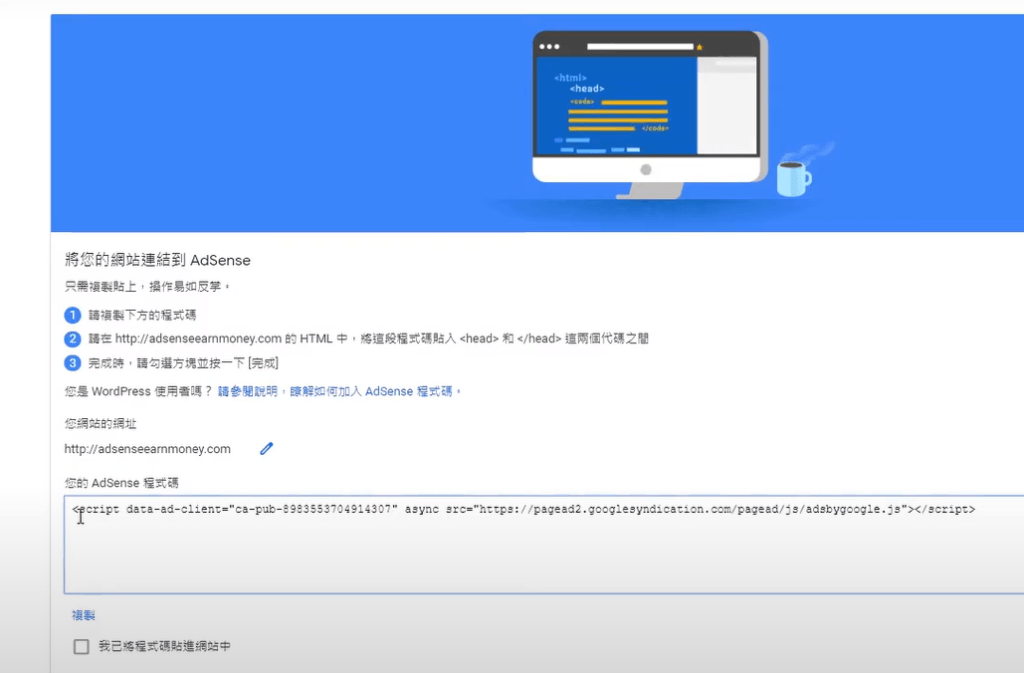
等待Adsense批准
在網站上正確部署Adsense代碼後,您將不得不等待Google Adsense對其進行驗證。通常,Adsense批准您的網站需要不到一天的時間,但有時可能需要更長的時間。
如果您的網站是使用WordPress構建的,或者您加入了Wealthy Affiliate,並使用Site Builder創建了網站,則可以輕鬆部署Adsense代碼。
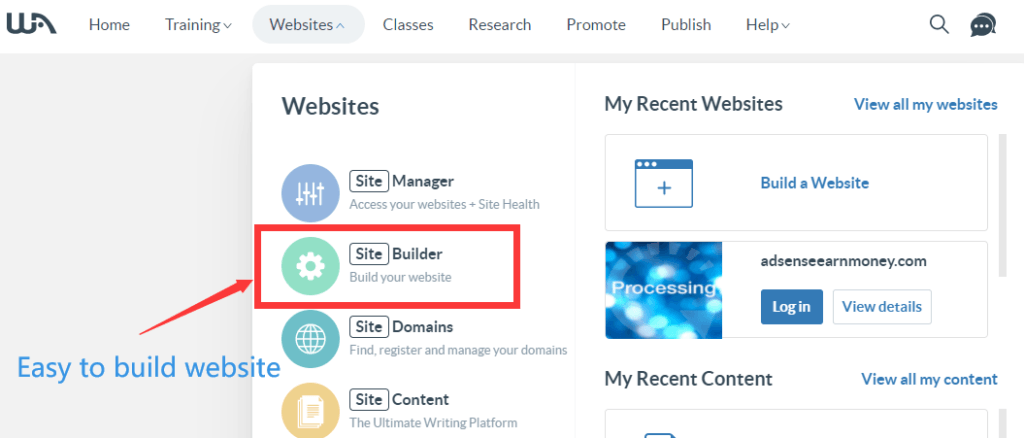
讓我們檢查一下如何在WordPress網站中添加代碼。
如何在您的WordPress網站上添加Adsense代碼?
在以下步驟中,您將學習如何將AdSense代碼添加到WordPress網站。讓我們深入看看!
步驟1:安裝插入頁眉和頁腳插件
為了更輕鬆地將代碼添加到WordPress網站的標頭中,您可以安裝“插入標頭和頁腳”插件來完成向WordPress添加Adsense代碼的功能。與直接編輯主題的header.php文件相比,借助插件完成工作,您無需擔心主題更新後代碼丟失。
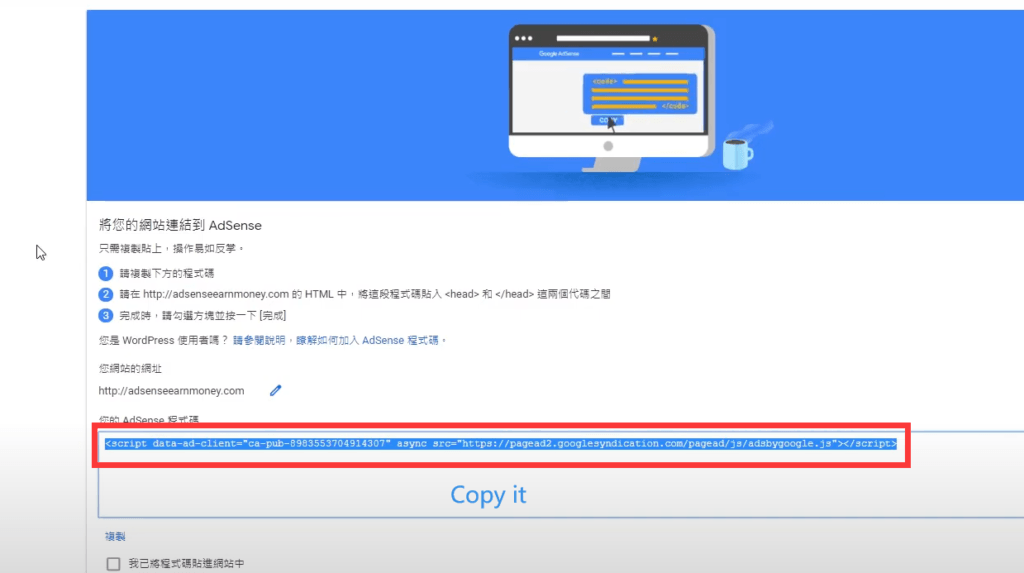
如上圖所示,選擇代碼的紅色部分並複制它,然後使用管理員帳戶輸入WordPress,單擊“設置”->“插入頁眉和頁腳”,將代碼粘貼到“頁眉”區域的“腳本”中,最後記得保存。
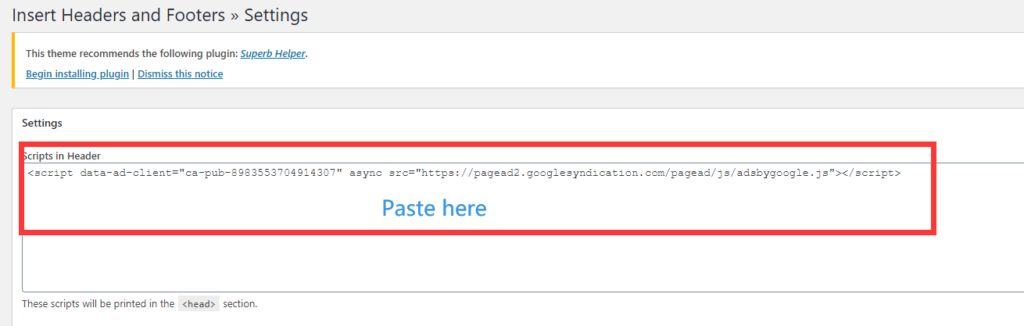
提示:您還可以編輯header.php以添加adsense代碼。
單擊 外觀->主題編輯器,然後在“ 主題文件”部分中選擇“ 主題標題 ” 。
將代碼插入</ head> 標記上方。
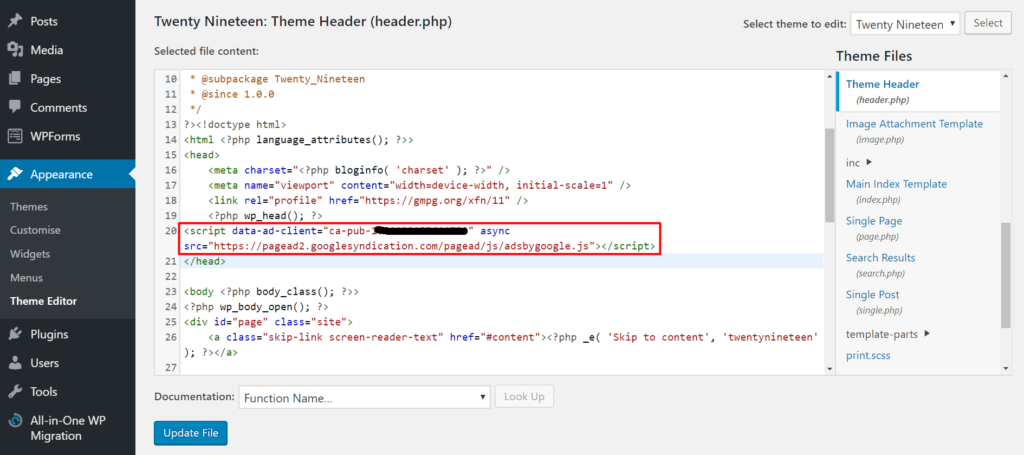
最後,請記住單擊“更新文件”進行保存。
返回AdSense頁面,選中“ 我已將代碼粘貼到我的網站中” 複選框,然後按 完成。
將會彈出一個對話框,告訴您您的帳戶批准正在進行中。單擊 “獲取”。
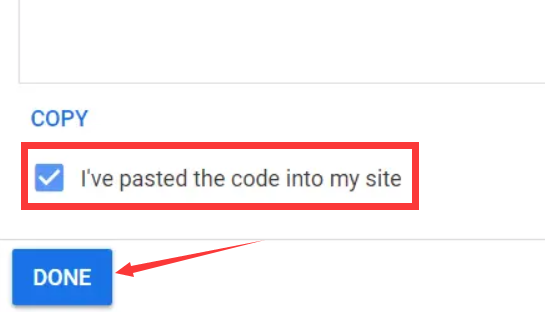
步驟2.插入廣告單元
當您的Adsense帳戶獲得批准後,您將收到一封電子郵件,您可以開始創建廣告單元。
訪問Adsense信息中心,然後點擊左側欄中的廣告。
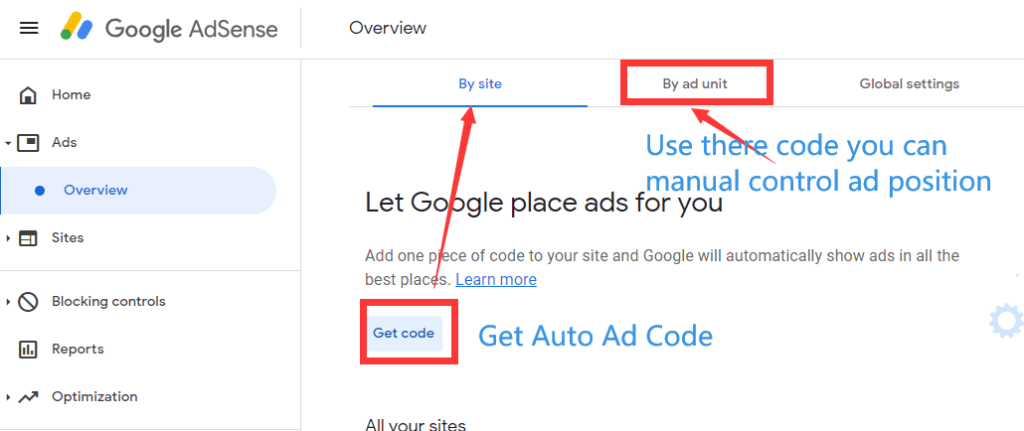
您將看到與上圖相同的頁面。這裡有3個標籤,分別是:按網站,按廣告單元,全局設置,通常,我們只需要注意前2個標籤即可。
選擇“再見”站點後,單擊“獲取代碼”,將彈出一個頁面來顯示廣告代碼段,您只需要復制它,然後將代碼放在“插入頁眉和頁腳»設置”部分中。實際上,這種方法是部署自動廣告代碼。Google會根據內容自動在您的網絡上顯示匹配的廣告。
如何手動控制廣告展示位置?
通常情況下,我們不需要手動控制,Adsense自動廣告會很好地工作,它將在適當的位置展示廣告,但是如果您要手動控制廣告的展示位置,則只需要創建一個廣告單元即可。
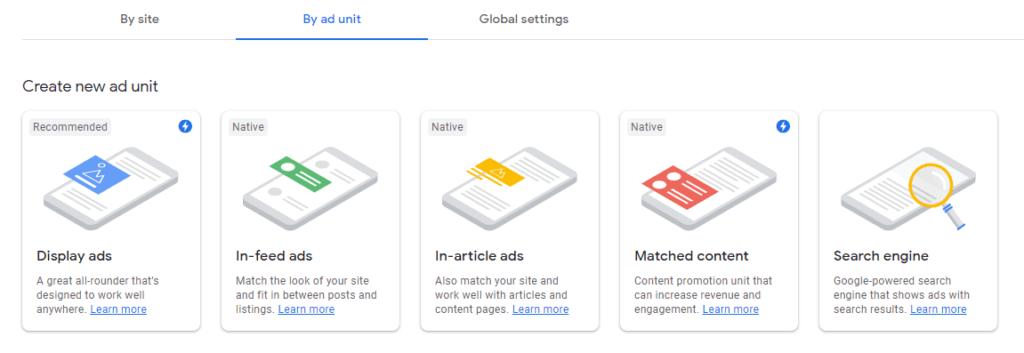
如何創建廣告單元並將代碼部署到網站,您可以閱讀如何手動控制Adsense廣告位置?
接下來,讓我們看看移動設備上的Google Adsense 教程。
對移動設備使用高級自適應廣告單元
移動廣告中效果最好的廣告單元是300×250廣告。通過在廣告單元中添加一段CSS代碼,您可以在400px以下的分辨率下將尺寸強制為300×250,從而增加收入。因此,最佳做法是在台式機和移動設備上都使用自適應AdSense廣告。當您使用自適應廣告時,AdSense會嘗試在可用空間中展示尺寸最佳的廣告。
提示: WordPress可以安裝AMP插件以使其更適合移動設備使用,還可以添加廣告單元以在AMP頁面上顯示廣告。
頁面頂部顯示廣告
當用戶訪問您的移動網站時,您需要在他們開始與您的頁面互動時向他們展示廣告,因為這將大大提高您的點擊率和收入。
提示:按照Google Adsense 教程的建議,您將受益。
讓Google優化您的移動廣告的尺寸
此操作非常簡單,您只需要在adsense後台啟用它即可。
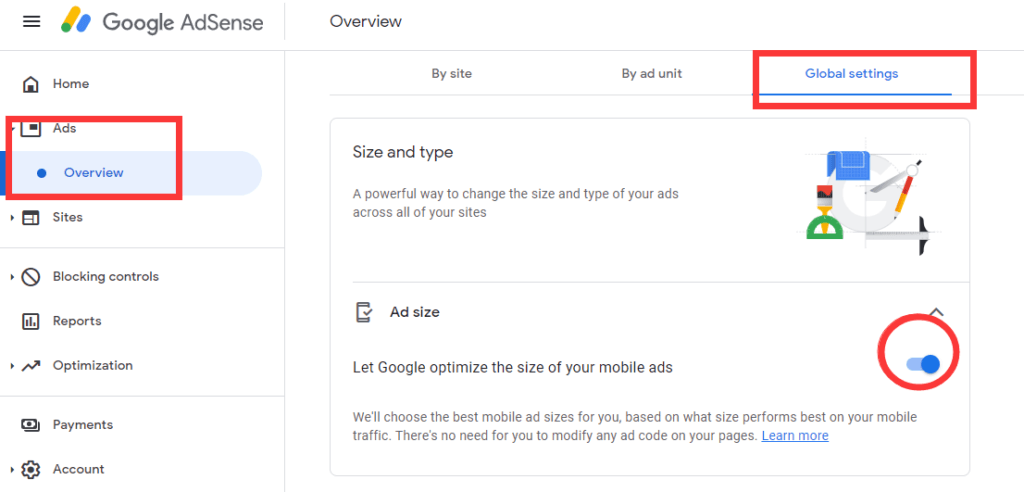
使用自動廣告
Google Adsense自動廣告由Google決定,因為它會自行優化。但是,您可以同時啟用自動廣告和廣告單元(手動控制)。
第3步:加快網站速度
網站速度越快,意味著同時向您的訪問者顯示更多頁面,並且點擊率可能會越高,因此您的收入將會越來越多。Google Adsense 教程也對此進行了推廣。
這是網站桌面版的事實,但更重要的是移動版。
為了在線上獲得更多收入,您需要一個快速的網站。解決速度問題是一項艱鉅的任務。但這不是Google Adsense 教程的內容。
但是,Google Adsense 教程提供了一些與頁面速度相關的指針:
- 轉到 Google Page Speed Tool 並獲取您網站的報告。這將使您對當前的頁面速度得分以及需要提高的速度有個很好的了解。
- 評估服務器的性能(在主機提供商的幫助下),並在需要時獲取更多資源。
- 上傳前優化圖像
- 盡量減少內容中圖片的使用(尤其是對於移動設備)
- 減少活動插件的數量
- 將WordPress和插件升級到最新版本
- 使用壓縮和緩存
- 如果您有很多媒體元素(圖像,視頻),請考慮使用內容分發網絡(CDN)
- 添加AMP支持。由於網頁是由Google緩存的,因此這將改善您在移動設備上的網頁加載時間。
- 生成AdSense單元時使用 異步廣告代碼
步驟4.測試不同廣告位置的廣告收入和點擊率
如果您想增加收入,那麼我們必須了解訪問者最喜歡我們網站上的哪些廣告。有必要保持實驗和測試不同的廣告位置,直到你找到 組合 最適合您的網站和受眾。
對我或其他人而言,更有效的方法可能不是您的最佳解決方案。
請注意,我使用的是廣告單元組合一詞。下面,我將解釋為什麼在測試時需要找到最佳的廣告組合,而不是僅僅關注廣告單元的效果。
Google Adsense 教程提示:較大的廣告單元可以吸引更多廣告點擊,但不一定會增加每次點擊收入。
內容較高(首屏以上)的廣告單元可以產生更高的每次點擊收入,即使這些廣告的尺寸較小。
Google Adsense 教程提示:您可以在邊欄中放置300×600的廣告單元,但每次點擊收入可能會低於帖子下方或內容中的300×250。
別忘了,當訪問者點擊廣告時,它將離開您的網站並訪問廣告商的網站。
這意味著他們離開了您的網站,而沒有機會查看可能為您帶來更多收入的廣告。
因此,您需要做的是: – Google Adsense教程
首先將您的廣告單元放置在最明顯的位置。例如,在帖子頁(桌面)上,您可以在標題下方放置一個廣告單元,在第一段下面放置一個廣告單元,並在邊欄中放置一個廣告單元。
讓廣告投放幾個星期。如果流量較低,則可以讓它們運行更長的時間以獲得可靠的統計信息,以便做出決策。
轉到您的AdSense帳戶,然後查看“效果報告”,尤其是“廣告單元”報告。此報告顯示每個廣告單元的觀看次數,點擊次數和收入。
注意每個單位的點擊率,單位收益和總收益。
接下來,更改某些廣告的位置。例如,您可以保留頂部橫幅廣告和內容廣告,但刪除側邊欄廣告並在帖子末尾添加新的廣告單元。
請將此設置保留幾週,然後查看您的AdSense報告。
繼續上述測試,直到找到產生最高收入的廣告單元和展示位置的最佳組合。
最佳台式機和移動設備AdSense場所
Google Adsense教程:我多次進行了上述實驗,發現放置在主要內容中的廣告單元比標題或側邊欄中的廣告效果更好。
桌面網站是第二段下面的一個自適應廣告單元的以下組合。第六段下方的一個自適應廣告單元。帖子內容下方(評論上方)的一個自適應廣告單元。
Google Adsense教程:對於移動設備,我在內容中使用了相同的自適應廣告單元。
從AdSense獲得頭100美元需要多長時間?
在您的adsense帳戶獲得批准後,您就可以開始在線賺錢了,但這並不意味著您的網站內容從現在開始就不需要更新。相反,您需要不斷更新網站內容以獲取更多流量,從而可以賺取更多被動收入。
我們都知道,當您的Adsense收入達到$ 10時,將會驗證PIN,達到$ 100後,Google會向您支付您的收入。
3年前,當我加入一個富裕的會員公司時,我建立了第一個利基網站併申請了Adsense帳戶。花了1個月才達到10美元的收入,花了3個月才達到100美元的收入。為什麼我在網上賺錢這麼慢?那是因為我不經常更新網站。
Google Adsense教程:如果您經常更新網站,我相信您會更快地獲得前100美元。
不要氣disc。
一些技巧
- 不要展示太多廣告
- 如果您決定使用AdSense,請堅持使用AdSense
- 保持頁面簡單,GeneratePress主題可以為您提供幫助。
- 留住您的訪客,讓他們再次回來
- 閱讀並遵守所有AdSense指南

AdSense最佳做法-Google Adsense教程
Google Adsense教程:除了到目前為止所學之外,還有一些最佳實踐可以在WordPress網站上使用Google AdSense時為您提供幫助:
要做
- 您的網站應遵循網站站長 質量準則 和AdSense 計劃政策, 以快速批准您的網站。
- 使用 AdSense熱點圖, 這將幫助您進行 廣告展示位置。
- 查看效果最好的廣告的 尺寸。選擇最適合您的網站佈局的網站。
- 撰寫 引人入勝的內容 ,以吸引用戶訪問您的網站。這將增加獲得廣告點擊的機會。
- 進行Google 實驗 ,看看哪個廣告有效。
- 確保您的網站和廣告都具有 響應能力。
不要

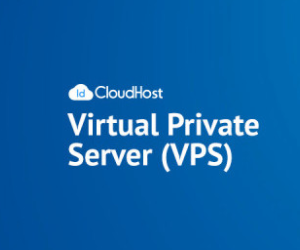


一个网站现在不够用,站群才有钱